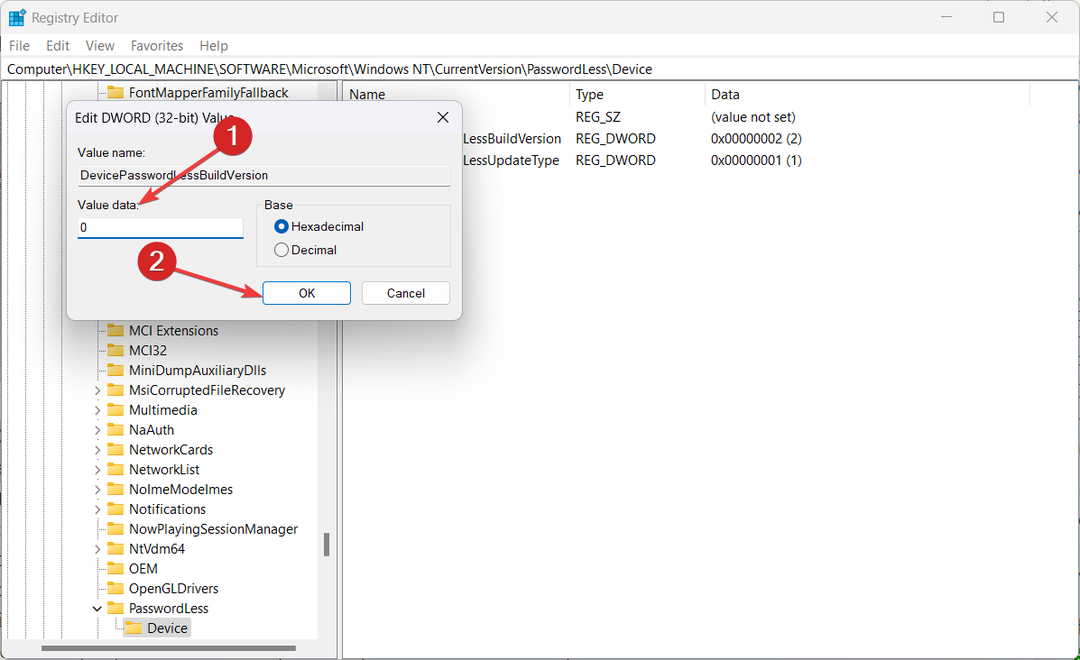- Windows აპლიკაციის შეცდომები საკმაოდ ხშირია და მათ შეუძლიათ ხელი შეუშალონ პროგრამების დაწყებას.
- როგორც ასეთი, ქვემოთ მოცემულ სტატიაში გაჩვენებთ თუ როგორ უნდა გაუმკლავდეთ Windows განაცხადის შეცდომას 0xc0000906.
- დამატებითი სტატიების შესახებ, რომლებიც მოიცავს მსგავს შეცდომებს, გაეცანით ჩვენს გვერდებს სისტემის შეცდომების ცენტრი.
- თუ მეტი დახმარება გჭირდებათ, გადახედეთ ჩვენს Windows 10 შეცდომების გვერდი.

- ჩამოტვირთეთ Restoro PC Repair Tool მას გააჩნია დაპატენტებული ტექნოლოგიები (პატენტი ხელმისაწვდომია) აქ).
- დააჭირეთ დაიწყეთ სკანირება Windows– ის პრობლემების მოსაძებნად, რომლებიც შეიძლება კომპიუტერის პრობლემებს იწვევს.
- დააჭირეთ შეკეთება ყველა თქვენი კომპიუტერის უსაფრთხოებასა და მუშაობაზე გავლენის მოსაგვარებლად
- Restoro გადმოწერილია 0 მკითხველი ამ თვეში.
გაქვთ თუ არა Windows პროგრამის შეცდომა 0xc0000906, როდესაც ცდილობთ პროგრამული უზრუნველყოფის გაშვებას? ზოგიერთ მომხმარებელს შეექმნა ეს საკითხი და ისინი გამოაქვეყნეს Microsoft- ის ფორუმზე შეცდომის შესახებ 0xc0000906.
ერთი მომხმარებელი თქვა ეს:
მე მივიღე აპლიკაციის შეცდომა, როდესაც ვთქვი, რომ პროგრამა ვერ დაიწყო სწორად (0xc0000906).
შედეგად, მომხმარებლებს არ შეუძლიათ გახსნან პროგრამული უზრუნველყოფა (ხშირად თამაშები), რომლის შეცდომაც წარმოიშობა. თუ შეცდომა 0xc0000906- მაც გაგაწუხა, გადახედეთ ამ პოტენციურ შესწორებებს.
როგორ დავაფიქსირო Windows აპლიკაციის შეცდომა 0xc0000906?
1. გამორთეთ მესამე მხარის ანტივირუსული პროგრამა
0xc0000906 შეცდომის ყველაზე ფართოდ დადასტურებული გარჩევადობაა მესამე მხარის ანტივირუსული პროგრამის გამორთვა ან დეინსტალაცია, როგორიცაა Avast.
ზოგიერთმა ანტივირუსულმა საშუალებამ შეიძლება დაბლოკოს ან შეცვალოს შეცვლილი ფაილები პროგრამული უზრუნველყოფისთვის, რომლის შეცდომაც წარმოიშობა გაფრთხილების გარეშე.
გახდეს ა მესამე მხარის ანტივირუსული პროგრამა, მარჯვენა ღილაკით დააწკაპუნეთ მის ხატულაზე სისტემის უჯრაში, რომ გახსნათ მასზე კონტექსტური მენიუ. ანტივირუსული პროგრამების უმეტესობა შეიცავს გამორთულ ვარიანტს, სადაც შეგიძლიათ აირჩიოთ კომუნალური პროგრამების გამორთვა მითითებული პერიოდის განმავლობაში.
გამორთეთ ანტივირუსი დაახლოებით ერთი საათის განმავლობაში და შემდეგ სცადეთ პროგრამის გაშვება. თუ ეს გამოასწორებს, დაამატეთ პროგრამა, რომლის შეცდომაც წარმოიშვა ანტივირუსული პროგრამის გამორიცხვა სიაში.
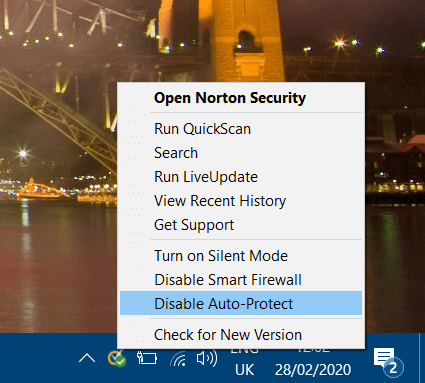
ეძებთ ანტივირუსულ მყარ ინსტრუმენტს? გადახედეთ ამ სტატიას ჩვენი საუკეთესო არჩევანისთვის!
2. გამორთეთ Windows Defender
თუ მესამე მხარის ანტივირუსული პროგრამა არ გაქვთ, შეეცადეთ გამორთოთ Windows Defender.
- ამისათვის დააჭირეთ ღილაკს პარამეტრები ღილაკს დაწყება მენიუში.
- აირჩიეთ განახლება და უსაფრთხოებადა შემდეგ დააჭირეთ Windows Security ჩანართს, პარამეტრების მარცხნივ.
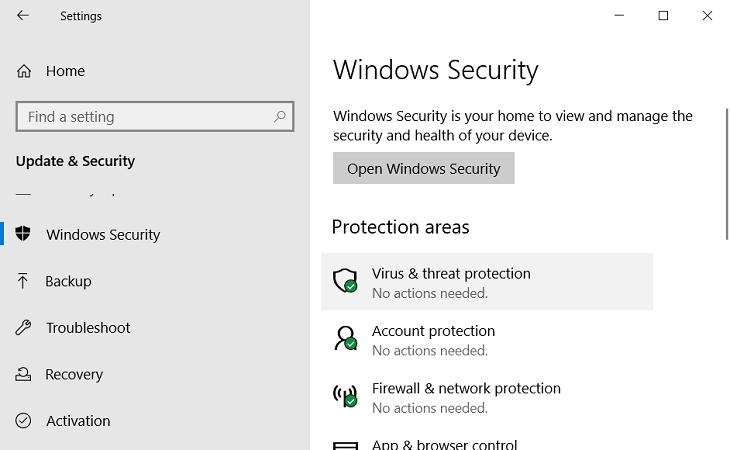
- აირჩიეთ ვირუსის და საფრთხის დაცვა პარამეტრები და დააჭირეთ ღილაკს ვირუსის და საფრთხეების დაცვის პარამეტრები შემდგომი ვარიანტების გასახსნელად.
- გამორთეთ დაცვა რეალურ დროში ვარიანტი.
- სცადეთ პროგრამული უზრუნველყოფის გაშვება.
3. აწარმოეთ პროგრამა თავსებადობის რეჟიმში
- 0xc0000906 შეცდომა შეიძლება წარმოიშვას ძველი, შეუთავსებელი Windows 10 პროგრამისთვის.
- ამის გამოსასწორებლად, მარჯვენა ღილაკით დააჭირეთ ხატულას პროგრამული უზრუნველყოფისთვის, რომელიც წარმოიშვა და აირჩიეთ Თვისებები.
- აირჩიეთ გაუშვით ეს პროგრამა თავსებადობის რეჟიმში ვარიანტი თავსებადობის ჩანართზე.
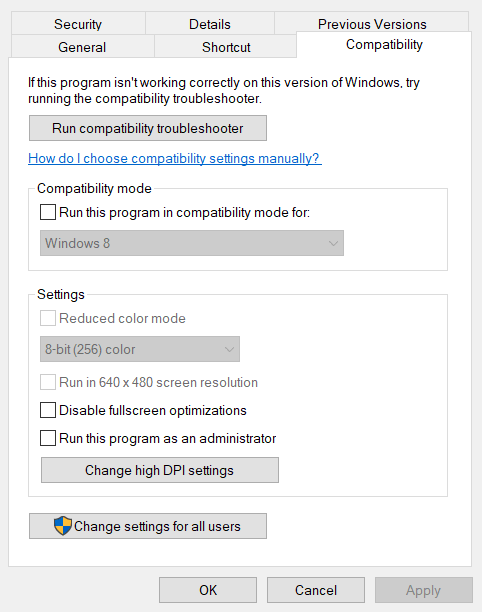
- აირჩიეთ ადრინდელი Windows პლატფორმა, რომლისთვისაც გამომცემელმა გამოუშვა პროგრამა.
- აირჩიეთ გაუშვით ეს პროგრამა ადმინისტრატორად ვარიანტი.
- დააჭირეთ ღილაკს მიმართვა ღილაკი
- დააჭირეთ კარგი ფანჯრის დახურვა.
4. გაუშვით სისტემის ფაილის შემოწმების სკანირება
- 0xc0000906 შეცდომა შეიძლება იყოს სისტემის ფაილის დაზიანების გამო, რაც სისტემის ფაილის შემოწმება შეიძლება გადაჭრას.
- დაიწყეთ გაშვება Windows კლავიშის + R ცხელი ღილაკის დაჭერით.
- შეყვანა სმდ გაშვებაში და დააჭირეთ Ctrl + Shift + Enter ღილაკს. https://windowsreport.com/system-file-checker/
- პირველი, შეიყვანეთ ეს ბრძანება:
-
DISM.exe / ინტერნეტი / დასუფთავების სურათი / აღდგენა.
- გახსოვდეთ, რომ დააჭირეთ ღილაკს Enter.
-
DISM.exe / ინტერნეტი / დასუფთავების სურათი / აღდგენა.
- შემდეგ შეყვანა sfc / scannow და დააჭირეთ Enter სისტემის ფაილების სკანირების დასაწყებად.
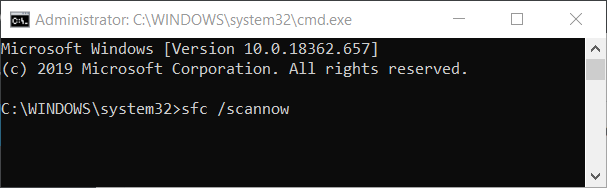
- სკანირების შემდეგ გადატვირთეთ Windows.
5. დააბრუნეთ Windows 10 აღდგენის წერტილში
სისტემის აღდგენამ შეიძლება გადაჭრას შეცდომა 0xc0000906 ზოგიერთი მომხმარებლისთვის, რადგან ეს გააუქმებს სისტემის ცვლილებებს, რამაც შესაძლოა ამ საკითხს გამოიწვიოს. ამასთან, გაითვალისწინეთ, რომ არჩეული აღდგენის წერტილის შემდეგ დაინსტალირებული პროგრამა წაიშლება.
გადახედეთ ჩვენს სისტემის აღდგენა პოსტი დამატებითი ინფორმაციისთვის, თუ როგორ უნდა დააბრუნოთ Windows 10 უფრო ადრე.
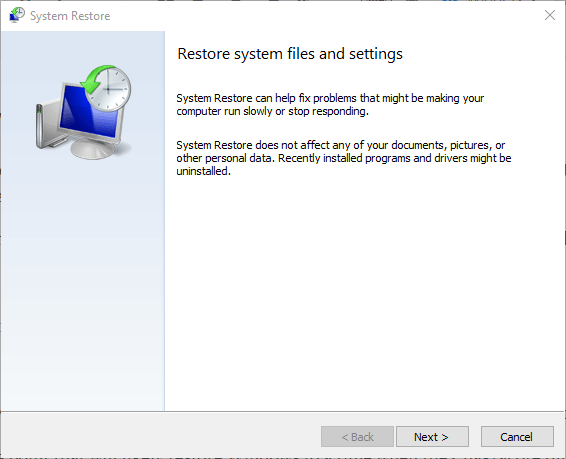
6. გადატვირთეთ პროგრამა
- თუ შეცდომა 0xc0000906 დიდწილად ეხება თქვენს ერთ-ერთ პროგრამას, სცადეთ ხელახლა დააინსტალიროთ ეს პროგრამა. ამისათვის შეიყვანეთ appwiz Run- ის ღია ყუთში; და დააჭირეთ ღილაკს Enter.
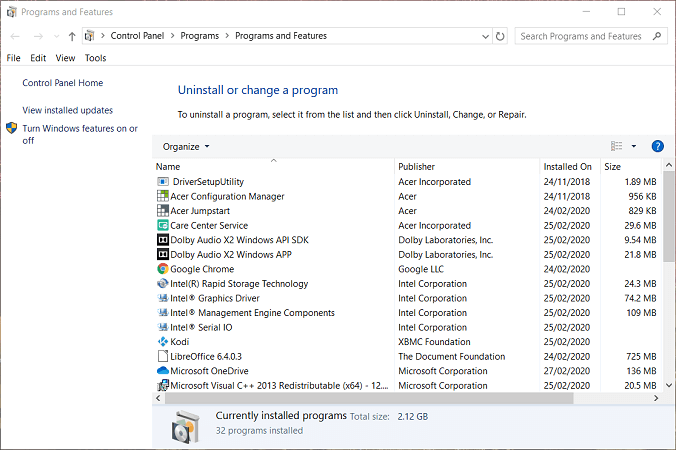
- შემდეგ ამოიღეთ პროგრამა, რომ ამოიღოთ და დააჭირეთ ღილაკს წაშალეთ ღილაკი
- გადატვირთეთ Windows შემდეგ პროგრამული უზრუნველყოფის დეინსტალაცია.
- გადატვირთეთ პროგრამა უახლესი ვერსიით.
ზემოთ მოცემული რეზოლუციები გამოასწორებს 0xc0000906 შეცდომას მომხმარებელთა უმეტესობისთვის. თუ ამ რეზოლუციებში არ არის დაფიქსირებული შეცდომა 0xc0000906, შეიძლება დაგჭირდეთ Windows- ის სარემონტო ინსტალაციის ჩატარება ან პლატფორმის გადაყენება.
 კიდევ გაქვთ პრობლემები?შეასწორეთ ისინი ამ ინსტრუმენტის საშუალებით:
კიდევ გაქვთ პრობლემები?შეასწორეთ ისინი ამ ინსტრუმენტის საშუალებით:
- ჩამოტვირთეთ ეს PC სარემონტო ინსტრუმენტი TrustPilot.com– ზე შესანიშნავია (ჩამოტვირთვა იწყება ამ გვერდზე).
- დააჭირეთ დაიწყეთ სკანირება Windows– ის პრობლემების მოსაძებნად, რომლებიც შეიძლება კომპიუტერის პრობლემებს იწვევს.
- დააჭირეთ შეკეთება ყველა დაპატენტებულ ტექნოლოგიებთან დაკავშირებული პრობლემების გადასაჭრელად (ექსკლუზიური ფასდაკლება ჩვენი მკითხველისთვის).
Restoro გადმოწერილია 0 მკითხველი ამ თვეში.
ხშირად დასმული შეკითხვები
Windows– ის ყველაზე გავრცელებული დამნაშავე აპლიკაციის შეცდომებში არის ანტივირუსული და firewall– ის ჩარევა.
Windows განაცხადის შეცდომების გამოსწორების ერთ – ერთი გზაა SFC სკანირების ჩატარება.
ნებისმიერი ტიპის აპლიკაციის შეცდომის გამოსწორების ერთ-ერთი საბოლოო გზაა პროგრამის ხელახლა ინსტალაცია გადააყენეთ თქვენი Windows PC.